Apple Quicktime es el reproductor multimedia predeterminado para la plataforma Mac. Puede reproducir, grabar, editar y compartir sus imágenes en su Mac. Si está trabajando en una máquina Mac (o PC) y usa QuickTime como su reproductor multimedia predeterminado para el entretenimiento, es posible que se pregunte si QuickTime puede convertirse de MoV en el formato de archivo MP4 al igual que el reproductor multimedia VLC. Algunos aficionados pueden protestar por que su «tiempo rápido» funcione con la función de convertir las cosas. En realidad, han mezclado los conceptos entre QuickTime y Quicktime Pro.
Quicktime vs Quicktime Pro
Si bien QuickTime, también conocido como QT, es un reproductor multimedia bastante agradable que funciona como el reproductor predeterminado en el sistema operativo Mac, Quicktime Pro es la versión paga de QT, lo que le permite autorizar contenido QuickTime y guardar películas de QuickTime descargadas desde la web. También contiene la capacidad de la edición básica, así como la conversión de archivos, incluido .mov a .mp4, a varios tipos de formatos. Para más información, ver Quicktime: diferencias entre Quicktime y Quicktime Pro.
Artículo relacionado: Cómo jugar un archivo MKV con el reproductor Quicktime
¿Cómo se convierte Quicktime Pro con MP4?
Ahora que sabemos que QuickTime Pro puede convertir archivos multimedia, echemos un vistazo a cómo usar QuickTime Pro para convertir los archivos de video MOV en MP4.
Paso 1: Abra la aplicación Quicktime Pro. Vaya al menú desplegable «Archivo» en la barra superior, luego haga clic en la opción «Abrir archivo …» para cargar sus archivos .mov que desea convertir en MP4.
Paso 2: Después de importar los archivos, se activará la opción «Exportar …» en el menú desplegable, haga clic en él para seguir adelante.
Paso 3: En el panel de apertura «Exportar», elija la opción «Película a MPEG-4» de la lista.

Paso 4: haga clic en el botón «Guardar». Entonces Quicktime Pro comenzará a convertir el .mov a .mp4. El proceso de conversión se terminará rápidamente.

De esta manera, puede convertir rápidamente el archivo MOV en MP4 con QuickTime Pro en su máquina.
Otra opción de conversión
No hay duda de que puede usar QuickTime Pro para convertir de archivos MOV a formato MP4 en su Mac o PC, pero hay varias alternativas excelentes en el mercado. Y el convertidor de video es uno de esos programas que mantiene su superioridad sobre los demás.
Es una poderosa herramienta de conversión de medios que puede convertir el formato de archivo de video y audio de Batch de uno a otro de manera rápida y fácil. Tiene un conjunto de opciones para editar sus videos, como recortar, recortar, dividir, fusionarse, agregar marcas de agua, etc. Aparte de estos, hace que su trabajo sea extremadamente fácil a través de varios perfiles predefinidos que tienen la configuración ajustada para dispositivos específicos. Para usuarios experimentados, incluso puede configurar la configuración de conversión para producir los resultados precisos que necesitamos.
Aquí está la guía rápida sobre cómo convertir el formato de archivo MOV en MP4 con él.
Paso 1: Importar archivos MOV
Arrastre y suelte los archivos MOV al área del proyecto. O puede ir al menú «Agregar archivo» en el lado superior izquierdo del convertidor y luego buscar los archivos con los que desea trabajar.
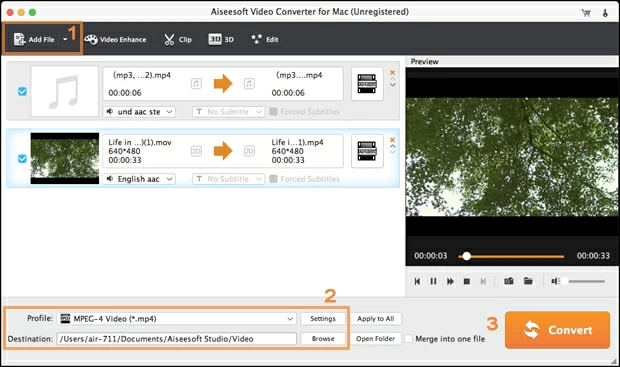
Haga clic en el icono «Editar» en la barra de menú para editar sus videos de MoV libremente con la característica de recortar, dividir, agregar marcas de agua o subtítulo, etc. Esto es opcional.
Paso 2: Seleccionar formato de salida
Seleccione el formato de salida haciendo clic en el menú desplegable «Perfil» en el lugar inferior de la interfaz, luego seleccione MP4 en la categoría «Video general».
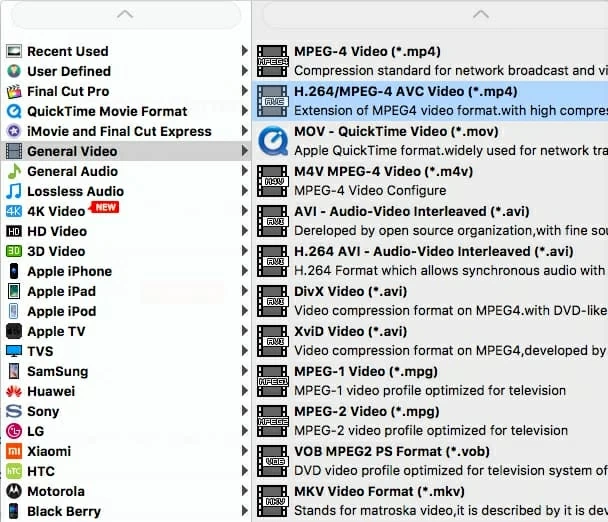
Consejo: Cualquier persona que busque consejos detallados sobre cómo convertir el formato APE en ALAC se le recomendaría visitar esta página: Cómo convertir el archivo APE Music en Apple Lossless en Mac.
Paso 3: Iniciar conversión
Presione el botón «Convertir» en la parte inferior de la pantalla, luego comenzará el formato de archivo MOV en el proceso de conversión MP4.
Conclusión
Tanto el convertidor de video como Quicktime Pro pueden convertir su archivo MOV a MP4, y hay muchos otros buenos convertidores MOV alrededor. El cual elija depende de sus Rquirements personales. Si solo desea hacer la tarea de conversión de MoV a MP4, Quicktime Pro es suficiente para usted. Pero si desea algo más práctico y flexible, el convertidor de video sería una mejor opción.
Suggested read: Cómo convertir MPG a MOV (o MOV a MPG) en Mac/Windows
Artículos relacionados
Cómo transferir canciones del iPhone al disco duro externo
¿Cómo puede convertir un archivo MKV para editar en Final Cut Pro X?
Herramientas gratuitas para la recuperación de contraseña de Windows 7
Cómo restablecer la contraseña de Windows 7
